解决 win10 任务栏假死的常见方法:重启电脑系统文件损坏:使用命令提示符输入“sfc /scannow”修复损坏文件应用程序冲突:检查软件兼容性并移除有问题的程序显卡驱动问题:更新驱动程序以修复显示或功能异常恶意软件感染:运行杀毒软件扫描并删除恶意程序Windows 更新错误:修复更新过程中的损坏文件硬件故障:检查内存或主板问题,并进行更换或维修创建新用户账户:排除用户账户损坏问题执行系统还原:恢复到任务栏正常工作的时间点重新安装 windows:修复

win10任务栏假死的常见原因
Win10任务栏出现假死现象的原因有多种,以下是常见的原因:
1. 系统文件损坏
损坏或丢失的系统文件可能导致任务栏无法正常工作。
2. 应用程序冲突
某些应用程序或软件可以与任务栏发生冲突,从而导致其假死。
3. 显卡驱动问题
过时或损坏的显卡驱动程序会影响任务栏的显示和功能。
4. 病毒或恶意软件感染
病毒或恶意软件可以破坏系统文件和进程,影响任务栏的正常运作。
5. Windows更新错误
Windows更新过程中的错误可能会损坏任务栏文件或导致其他问题。
6. 硬件故障
与任务栏相关的硬件问题,例如损坏的内存或主板,也会触发假死现象。
解决任务栏假死的步骤
- 重启系统:重启计算机可以刷新系统,解决轻微的故障。
- 扫描系统:使用Windows Defender或其他防病毒软件进行全系统扫描以查找并删除恶意软件。
- 更新驱动程序:检查显卡和主板驱动程序是否过时并进行更新。
- 检查系统文件:使用命令提示符窗口(以管理员身份运行)并输入以下命令:sfc /scannow。这将扫描并修复损坏的系统文件。
- 创建一个新用户帐户:创建一个新的Windows用户帐户,看看任务栏是否正常工作。这可以帮助检测是否用户帐户损坏。
- 执行系统还原:如果其他步骤不起作用,则可以执行系统还原到早期时间点,那时任务栏正常工作。
- 重新安装Windows:如果所有其他解决方案都失败,则需要重新安装Windows以修复严重损坏或故障。